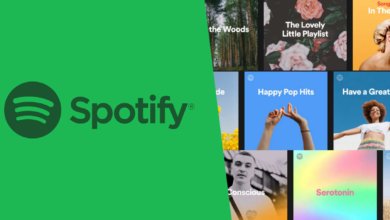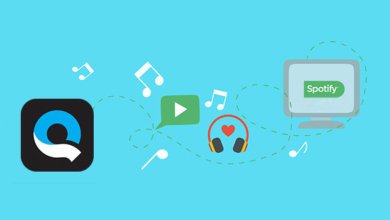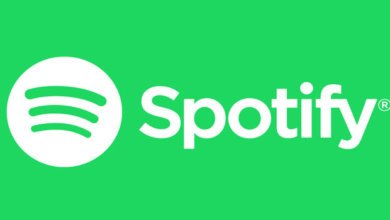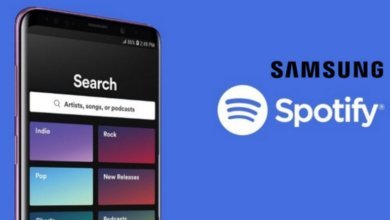Spotify 帳戶不斷被登出,5 招幫你藥到病除
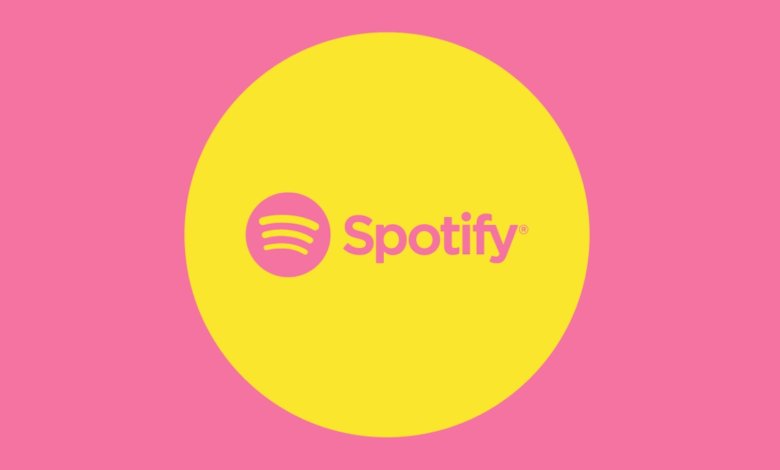
“每天晚上睡覺一定要聽,突然整個被登出,電腦和手機都無法登入,用盡各種方法無法登入,會不會我的Spotify 被盜了?各位的Spotify 還好嗎~~”
在許多社群論壇、部落格、Spotify 討論交流區等都有人在講這個問題,即使他們不是在美國申請的帳號也遇到這問題。接下來,我將向你介紹幾種方法來協助你解決問題吧!
方法1: Spotify 登出所有裝置並重新登入帳號
Spotify 只允許每個帳戶一次只能在一部裝置上播放,而且由於快取的原因,即使你已經登出Spotify 帳號有可能系統還會認爲你還在登入。
你可以登入你的帳戶頁面,向下滾動,然後選擇「全部登出」,從而在Spotify 登出其他裝置。然後,你現在可以重新登入所有裝置,並重新連接任何App 和服務。
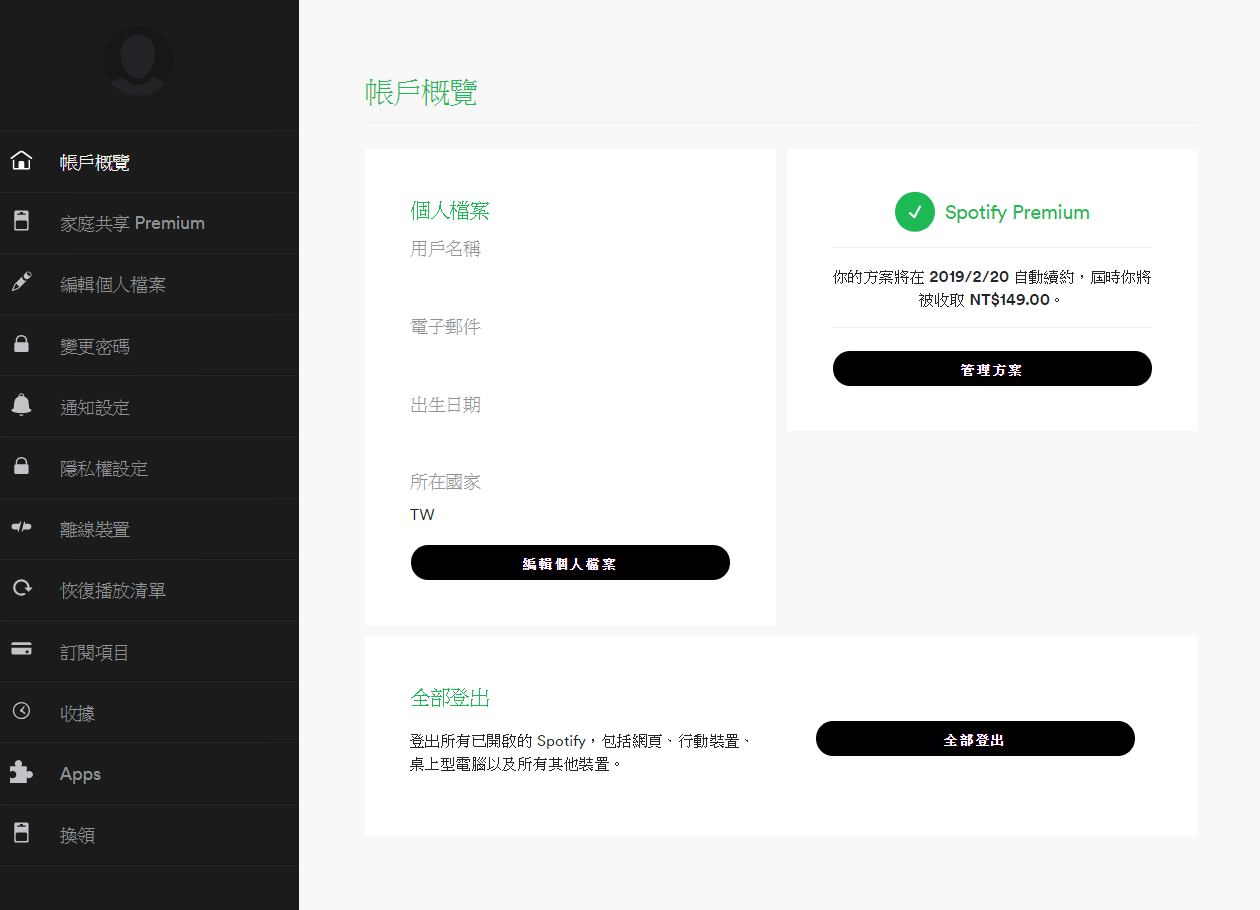
方法2:重設Spotify 帳戶密碼
當你分認爲你的Spotify 帳號被盜用或者被駭入,你可以先選擇登出所有裝置然後在,Spotify 的登入頁面選擇忘記密碼,然後把密碼重新修修改一下,來確定你的帳號安全。
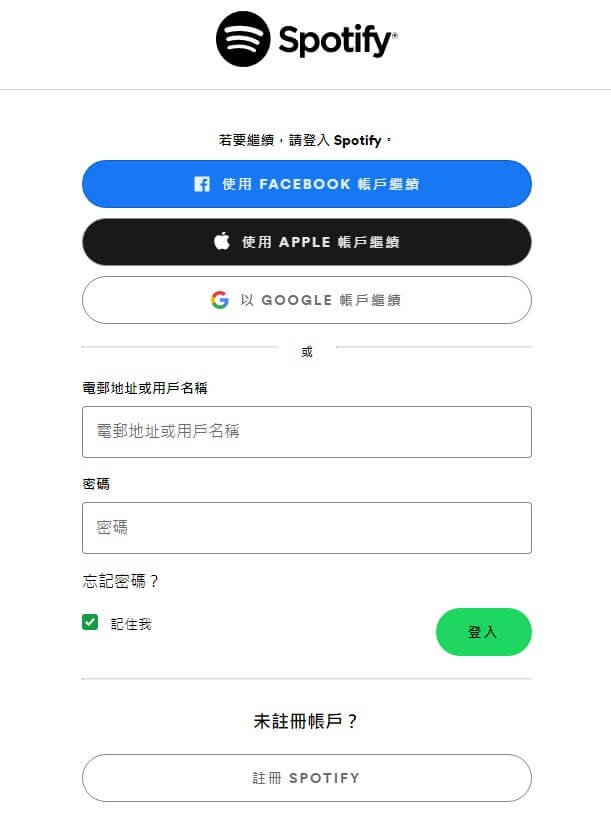
- 前往密碼重設頁面並輸入你可能使用的電子郵件地址(如果Spotify 被盜,Spotify 信箱會被改)。
- 當你輸入用以註冊Spotify 的正確電子郵件後,你會看到已傳送密碼重設電子郵件的訊息。
注意:可以使用電子郵件、電話號碼、Facebook、Apple 或Google 帳戶等來完成註冊。所以可以嘗試用這些方法登入你的帳戶。
方法3:重新安裝Spotify 最新版本
嘗試把Spotify 升級到最新版本,重新安裝App 以解決常見的技術問題,並確保App 為最新版本。
Windows 10 以上版本
- 關閉Spotify。
- 點選「開始」功能表並選取「設定」。
- 按一下側欄中的「應用程式」。
- 按一下「應用程式與功能」。
- 在清單中選取「Spotify」。
- 按一下「解除安裝」。
- 依照畫面中的指示操作。
- 前往Microsoft Store 重新下載並安裝Spotify。
Mac
- 開啟「Finder」。
- 前往側邊欄選單中的「應用程式」。
- 找出Spotify App 並將其拖至垃圾桶。清空垃圾桶即可刪除App。
- 下載並安裝Spotify。
Android 6.0 以上版本
- 前往手機的「設定」。
- 選擇「應用程式」。
- 在App 清單中選取「Spotify」。
- 點選「解除安裝」。
- 前往Google Play 並安裝Spotify App。
iOS
- 點選並按住Spotify App 圖示。
- 依序點選「移除 App」>「刪除 App」。
- 前往App Store 並安裝Spotify App。
方法4:從你的裝置中刪除系統清理應用程式
如果你在電腦/手機上安裝了一些系統清理軟體,這些應用程式可能會清除你儲存的Spotify 帳號訊息,甚至清除你電腦裡快取的歌曲、播放清單。
為防止Spotify 將你登出,請確保系統清理軟體不會自動執行,或者你可以移除它,避免它影響Spotify 正常登入。
該說明可能因不同的系統清潔劑而異。但通常的方法是轉到它的設定頁面,然後你應該找到阻止它自動執行的選項。你可以像任何其他應用程式一樣直接移除它。
方法5:將Spotify 歌曲下載為MP3 音檔並離線收聽【2023最新】
訂閱Spotify Premium 會員可以下載將10,000 首歌曲,最多支援3 台裝置離線收聽。但是購買了Spotify Premuim,也不能讓你避免被登出的問題,所以當你升級Premium 會員時還存在這些問題就超影響使用體驗了。
所以,我建議當你頻繁遇到被登出的煩人問題,我建議是不要使用Spotify 了,因爲不用就不會有問題啦!當然不是讓你不聽歌了,只是讓你換個方式換個播放器來使用,把Spotify 上的音樂下載下來,然後傳到其他地方,在其他程式上播放。
但是Spotify 歌曲有DRM 保護,即使下載下來,也只能使用Spotify 來播放。並且還需要至少每30 天登入一次Spotify,這是最大和最麻煩的問題。不過我推薦你使用「Spotify 音樂轉檔器」,這款軟體支援Windows 電腦和Mac 電腦,你可以在電腦上把喜歡的音樂下載下來,然後匯到其他裝置上,比如手機上,就可以隨時享受離線播放啦!
這款軟體支援多種自訂匯出格式和品質喔!你可以將整個播放清單下載下來,然後按照你喜歡格式和品質匯出,之後你就不用擔心被登出或者要浪費錢升級Premium 會員離線聽歌啦!
Spotify 音樂轉檔器主要功能
- 支持所有Spotify 影音檔案、音樂、專輯、播客、電台、有聲書等
- 保留ID3 標籤資訊(曲目名稱,專輯名稱,歌手名稱,etc.)
- 可批次轉檔Spotify 歌曲,5 倍轉換速度無損品質下載
- 按照專輯 / 藝人下載、轉檔和儲存音樂
不用Spotify Premium 會員帳號,「Spotify 音樂轉檔器」也可以正常下載轉檔歌曲,以下是「Spotify 音樂轉檔器」使用的教學步驟。
第1 步:複製Spotify 播放清單連結至「Spotify 音樂轉檔器」
你可以將Spotify 播放清單URL 複製並貼上到「Spotify 音樂轉檔器」。或者,你可以將播放清單從Spotify 應用程式拖曳到「Spotify 音樂轉檔器」。


第2 步:選擇匯出格式和品質
然後,點按「選單」>「偏好設定」,然後選擇你需要的匯出格式和品質。如果硬碟空間不大,建議匯出格式選擇「MP3」,體積小,但品質仍然很高。另一方面,如果你保留無損品質,可以選擇無損格式WAV 或FLAC。
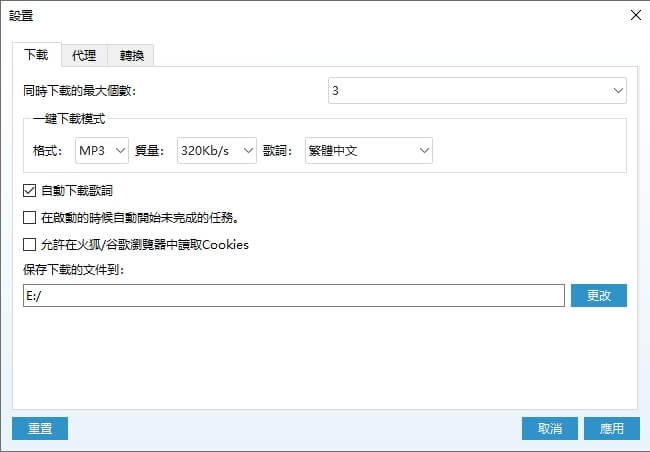
第3 步:下載匯出Spotify 音樂
最後,你可以選擇匯出位置並按一下「轉換」將Spotify 歌曲離線儲存至電腦。你可以在「已下載」介面查看下載的檔案。

希望以上的方法可以協助你解決問題哦!
點擊星星給它評級!
平均評級 4.8 / 5. 計票: 4